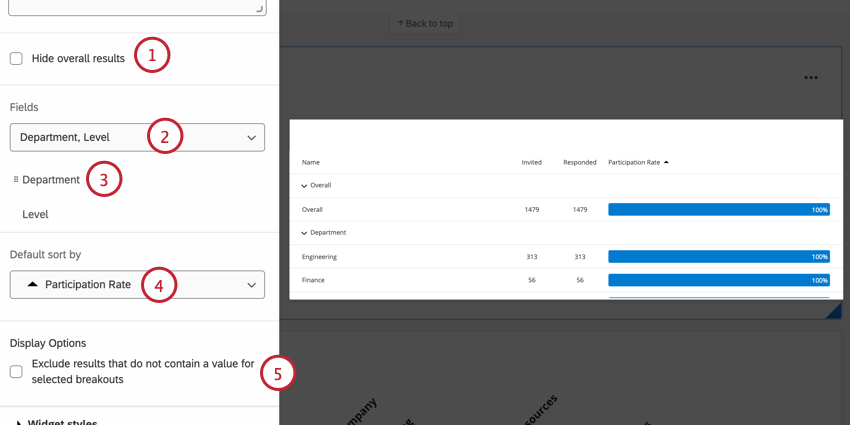Widget de tabela de taxa de resposta (EX)
Sobre os widgets de tabela de taxa de resposta
O widget de tabela de taxa de respostas exibe as taxas de resposta do seu pesquisa envolvimento. Ele também pode exibir as taxas de resposta por campos metadados participante, para que você possa ver um detalhamento por departamento, gênero, local ou outras informações pré-carregadas na sua lista participante.

Entendendo as tabelas de taxa de resposta
O widget da tabela de taxa de respostas tem três colunas exclusivas:
- Convidados: O número de participantes convidados para concluir seu projeto. Os convites reais não precisam ser enviados para que esse número seja gerado. Esse é o número de pessoas em sua hierarquia listadas como respondentes. respostas anônimas não são contabilizadas.
Qdica: um respondente é um participante que deve responder à pesquisa; todos os participantes são respondentes por padrão. Ao carregar os participantes, você pode incluir uma coluna chamada Respondente e especificar um 0 para os participantes que não deseja que respondam à pesquisa, mas que ainda podem ser responsáveis pelos painéis ou pela validação da hierarquia organizacional. Esses participantes não serão incluídos na contagem de Convidados. Você também pode especificar os indivíduos que são e não são respondentes, selecionando ou desmarcando a opção Is Respondent (É respondente ) na janela de informações participante.Qdica: ao usar um projeto de ciclo de vida Colaborador com várias Respostas ativadas , sua contagem de convidados pode parecer diferente do esperado. Quando os respondentes enviam várias respostas para uma pesquisa ciclo de vida, cada resposta é incluída na contagem de convidados, juntamente com o número de participantes qualificados para responder à pesquisa. Para que seu widget mostre os novos participantes que foram adicionados, certifique-se de atualizar a contagem de convidados.
- Respondidas: O número de respostas concluídas.
- Taxa de participação: A porcentagem dos convidados que responderam. Esse valor deve ser ( Respondido / Convidado ) x 100.
- Se o seu projeto foi criado após 11 de dezembro de 2024, as autorreflexões serão incluídas no cálculo da taxa de respostas.
- Se o seu projeto foi criado antes de 11 de dezembro de 2024, as autorreflexões não serão incluídas no cálculo da taxa de respostas. Esses projetos serão atualizados para usar o novo comportamento até o final de janeiro de 2025. Você pode atualizar um projeto para incluir as autorreflexões navegando até as opções de autorreflexão, clicando em Gerenciar configurações, certificando-se de que as autorreflexões estejam definidas como Visíveis e, em seguida, clicando em Salvar.
Outras avaliações (por exemplo, colegas, gerente) estão incluídas. Você só pode filtro esse widget pelo ID do relacionamento, não pelo nome relação.
Há duas informações importantes a serem observadas sobre os widgets de tabela de taxa de respostas:
- Quando respostas registradas forem anônimas, lembre-se de que a contagem esperada definida na hierarquia organizacional é a que será usada para calcular o valor de Invited Counts (Contagens convidadas).
- Os widgets da tabela de taxas de resposta podem ser filtrados apenas por campos metadados e filtros de Hierarquia organizacional.
Qdica: não é possível filtro widgets de tabela de taxa de respostas por campos metadados que foram recodificados. Para filtro por esses campos, você precisará executar uma das seguintes ações:
- Edite os valores do campo de metadados diretamente na janela participante para que eles correspondam aos valores recodificados.
- Adicione um novo campo metadados com seus valores recodificados e mapeie o novo campo em seu dashboard.
Compatibilidade de tipo de campo
Os widgets da tabela de Taxa de respostas são compatíveis com os campos metadados participante que são mapeados com os seguintes tipos de campo:
- Set de texto
- Set de múltiplas respostas de texto
Personalização de Widget
Para obter instruções básicas e personalização de widget, visite a página de suporte Visão geral dos widgets. Continue lendo para ver a personalização específica do widget.
O widget da tabela de taxa de respostas não precisa ter uma fonte ou uma métrica adicionada para funcionar corretamente. No entanto, você ainda tem várias opções de personalização para esse widget se quiser que ele exiba mais do que apenas a taxa de respostas.
- Ocultar resultados gerais : Ative essa opção se quiser remover os resultados “Gerais” do widget. Se você ativar essa opção, certifique-se de adicionar campos para que os visualizadores dashboard tenham dados para examinar.
- Campos: Os campos Metadados ou uma hierarquia podem ser inseridos no widget usando o menu suspenso para selecionar os campos que você gostaria de exibir. Depois que um campo é adicionado, o widget exibe a taxa de respostas geral da pesquisa envolvimento e, em seguida, adiciona uma série de linhas que mostram as taxas de resposta para as unidades da hierarquia ou para os valores do campo metadados. Você pode adicionar vários campos ao seu widget.
 Qdica: ao exibir unidades hierarquia organizacional ou filtrar por uma unidade de hierarquia organizacional, o gerente da unidade selecionada não será incluído nas contagens de convidados e respondidos.
Qdica: ao exibir unidades hierarquia organizacional ou filtrar por uma unidade de hierarquia organizacional, o gerente da unidade selecionada não será incluído nas contagens de convidados e respondidos. - Se tiver adicionado vários campos ao widget, você poderá reorganizar a ordem em que eles aparecem clicando e arrastando as linhas à esquerda do campo.
- Classificação padrão por: A ordem padrão dos resultados. Os visualizadores Dashboard podem ajustar a classificação clicando nos cabeçalhos.
- Por padrão, respostas que não tiverem valor para os campos selecionados serão incluídas no widget. Para remover essas respostas “sem valor” de seu widget, ative a opção Excluir resultados que não contenham um valor para os breakouts selecionados.